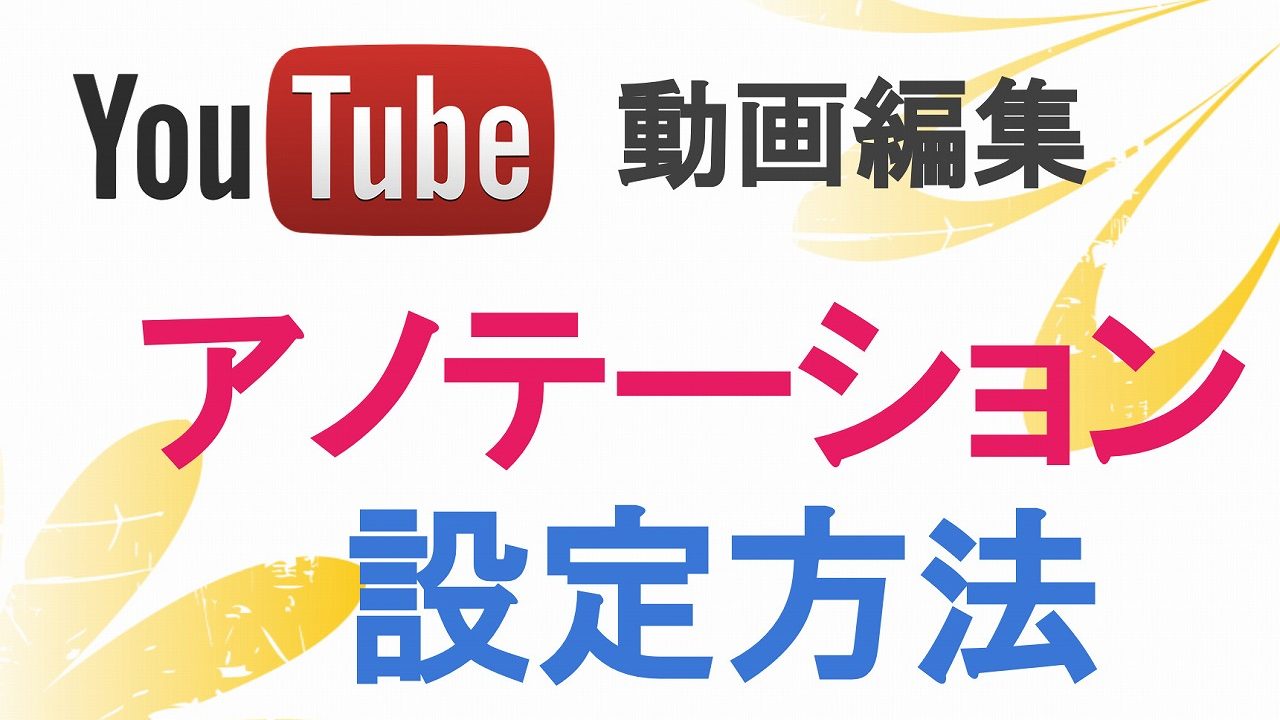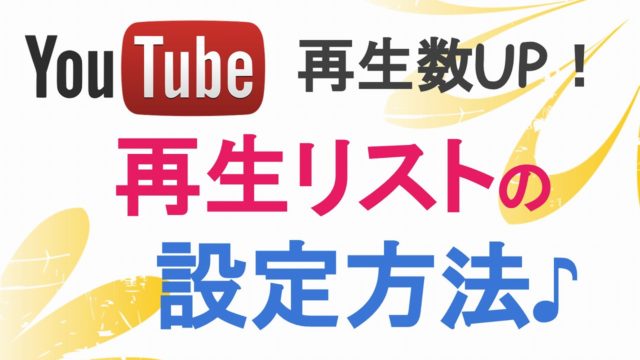こんにちは! Sachikoです。
突然ですが、あなたは
YouTubeの『アノテーション』っていう、
機能について聞いたことがありますか?
今回は、少し時間を使って設定するだけで
YouTubeチャンネル運営をする上で
チャンネル登録者数の増加や
再生数を上げることができる
アノテーション設定の基礎部分についての
解説となります。
それでは、
さっそくはじめましょう!
アノテーションとは?
YouTubeでいう『アノテーション』は
動画の間や最後に表示させて、
視聴者にお知らせすることで
次にとってもらいたい行動を
促すことができる機能のことなんです。
英語で書くと「annotation」と書くんですが、
この単語の意味には注釈やコメントという意味と
コンピュータのプログラミングを
読みやすくするためにプログラム中に
つけるコメントや注釈のことという意味があります。
YouTubeアノテーション設定【動画】
アノテーションの設定を行う時には、
既にYouTubeに用意されているテンプレートを
活用することでスピーディーに設定が行えます。
2つ目の動画以降ならば、
最初に設定を行ってある動画を使用して
同じ設定をすることができます。
観に来ていただいた大切な視聴者の方に
動画の途中、または最後で上手にアナウンスをして
チャンネル登録や別動画に案内していきましょう♪
こちらの動画ではテンプレートを使用して
設定する方法と動画からインポートする方法を
解説しています。
アノテーションでできること
アノテーションでできることには、
ざっと上げると、
動画の途中で別動画の紹介
自分の運営するサイトへの誘導
アンケートを実施
補足説明
動画の評価を促す
動画から直接チャンネル登録につなげる
再生リストや関連動画へのリンク
などができます。
まだまだ、他にも使い方はありますよ。
アノテーション設定手順
①YouTubeの右上に表示される
アイコンをクリックしてクリエイターツールへ
(マイチャンネルから動画の管理でもOK)
②動画の編集をクリック
③終了画面とアノテーションタブをクリック
④編集画面に進む
編集画面の見方は、左上にあるプレビュー画面と、
下側にあるタイムライン画面、
そして右側にある設定画面で構成されています。
⑤テンプレートまたは動画からを選択
詳しい設定は動画を参考にしてくださいね。
まとめ
最後まで読んでいただきまして
ありがとうございます。
設定する前は少し
「面倒くさいなぁーー!」と
思うかもしれませんが、
設定した後の効果はバツグンですので
動画を観ながら最初にマスターしましょう。
ネットビジネスを行う上では
継続することが一番大事です。
そのためには、
作業は効率よくできることが大切となります。
動画を観ながら順番に覚えて
効率よく作業をがんばって行きましょう!